- Ahora puede admitir varios polígonos por archivo DXF.
- Ahora puede soportar líneas, arcos, y polilíneas.
Los siguientes ajustes están disponibles al importar una sección DXF:
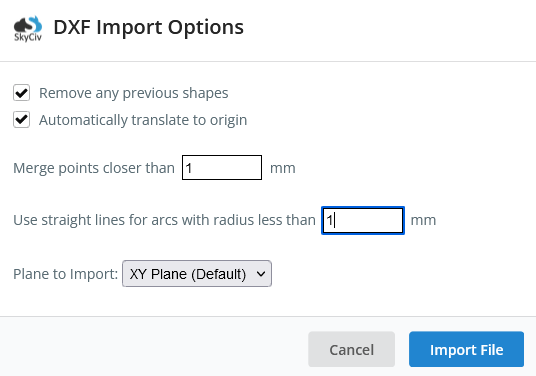
Ejemplo 1: Importar un perfil de aluminio a través de un archivo DXF
Expanda la opción "Personalizado’ menú a la izquierda, y haga clic en "Importar archivo DXF’ ,. Se iniciará una ventana emergente de archivo abierto y le pedirá que navegue hasta la ubicación de su archivo DXF.
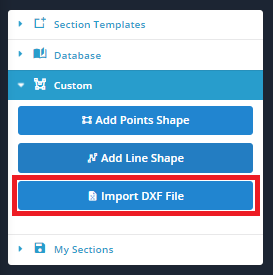
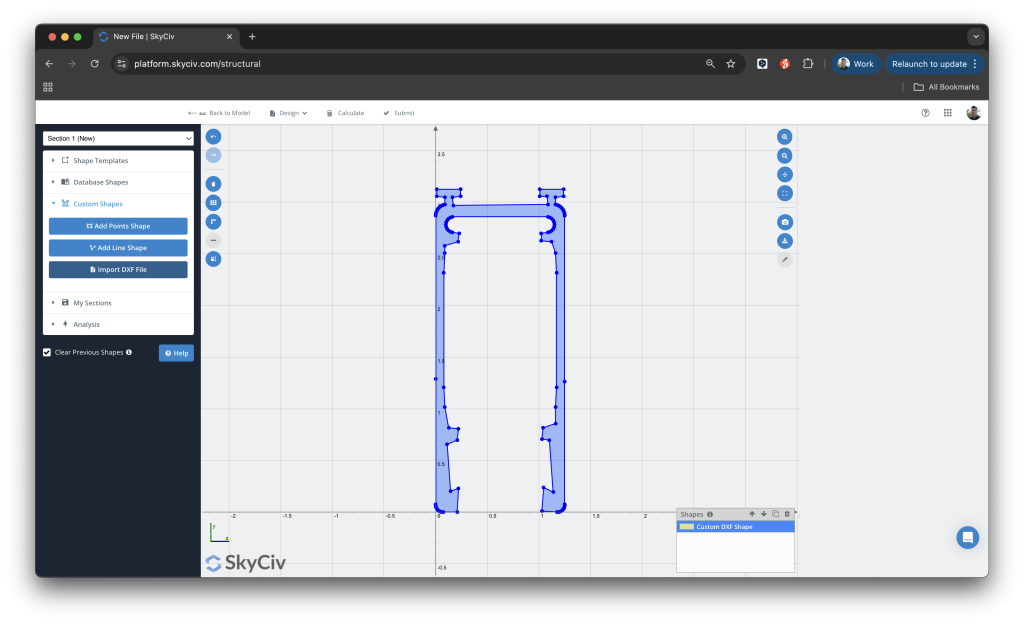
Ejemplo 2: Importar un hexágono guardado como un archivo DXF
El siguiente hexágono que se dibujó originalmente en SolidWorks ahora se ha importado al constructor de la sección. Tenga en cuenta que no se pueden cambiar las dimensiones, sin embargo puedes realizar operaciones (rotaciones, traducciones, espejos) o cambie el material de la forma como lo haría con cualquier otra forma dentro del Generador de secciones.
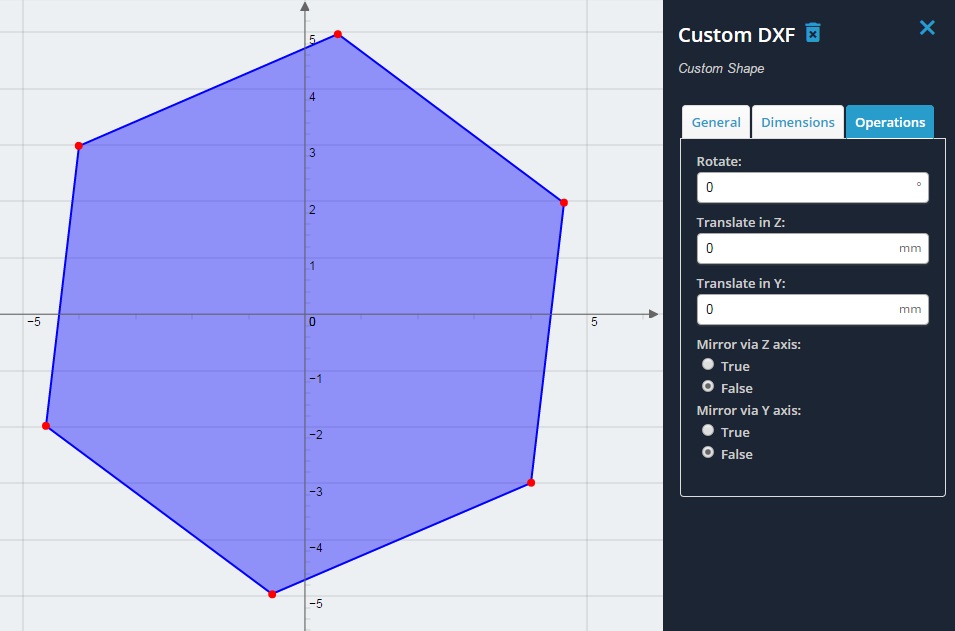
Solución de problemas
Algunos trucos comunes para ayudar si tiene problemas para importar archivos DXF correctamente:
- Los siguientes ajustes están disponibles al importar una sección DXF. Los siguientes ajustes están disponibles al importar una sección DXF. Los siguientes ajustes están disponibles al importar una sección DXF, Los siguientes ajustes están disponibles al importar una sección DXF (Los siguientes ajustes están disponibles al importar una sección DXF, Los siguientes ajustes están disponibles al importar una sección DXF).
- Otro problema común es la superposición de líneas., o polígonos que no se cierran completamente. Verifique sus formas para asegurarse de que las formas estén bien cerradas (Es decir. las líneas y los puntos de un polígono cerrado están correctamente conectados). Deberá revisar y reparar esto en su programa CAD para asegurarse de que el archivo DXF se haya creado correctamente.


